Настройка разрешения экрана для файла eca или ptg, Воспроизведение файла eca или ptg на компьютере – Инструкция по эксплуатации Casio XJ-A146 (D****B) Руководство по использованию USB
Страница 16
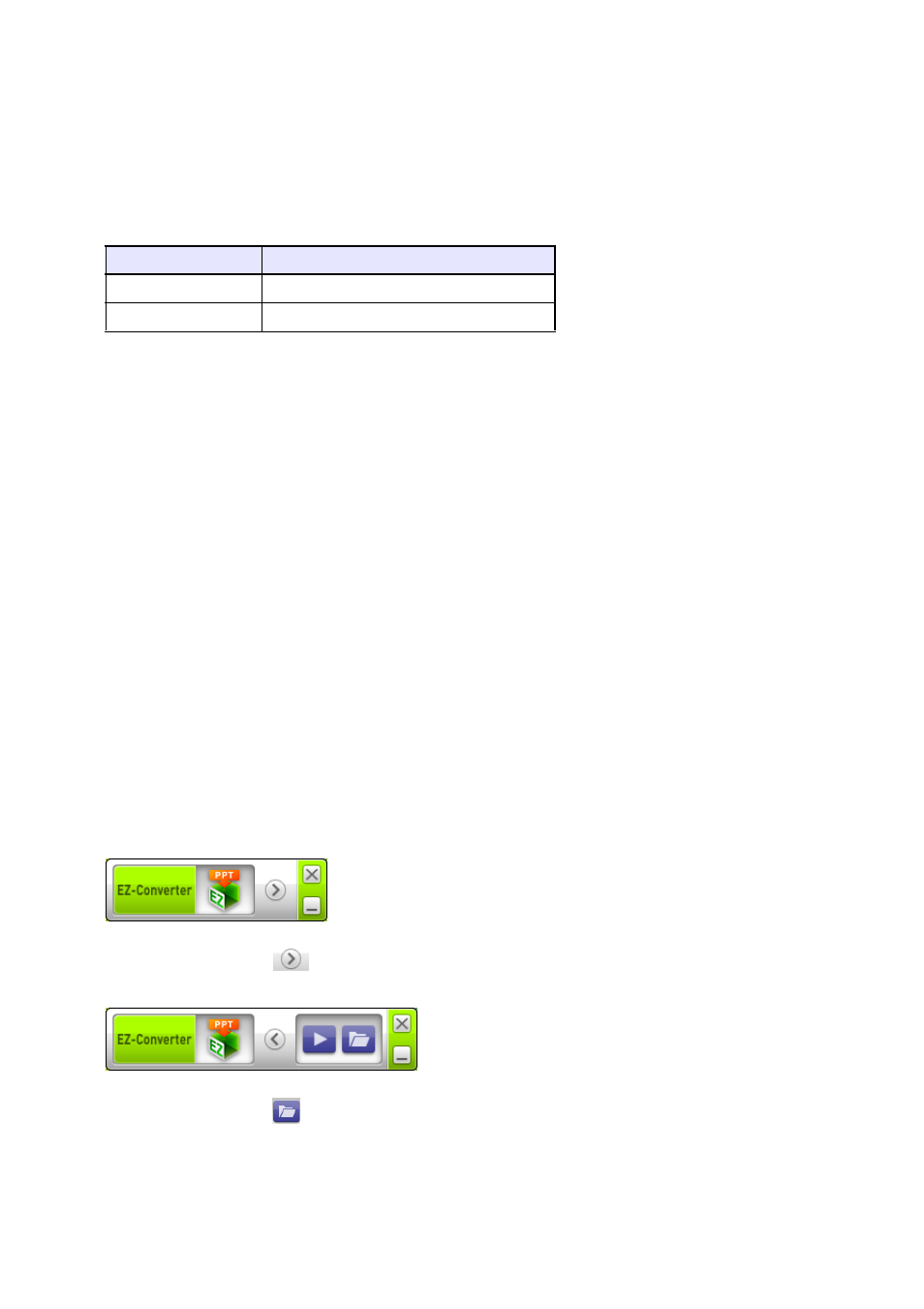
16
Настройка разрешения экрана для файла ECA или PtG
1.
Правой кнопкой щёлкните в левой части окна EZ-Converter FA.
2.
В появившемся меню нажмите «Output Resolution».
3.
В появившемся подменю выберите необходимое разрешение.
z
Ниже приведены настройки разрешения, который следует использовать для различных
моделей информационного проектора.
z
Для файла PtG выберите 1024 × 768 или 800 × 600.
z
Выбранная здесь настройка останется активной до тех пор, пока не будет изменена.
Настройка максимального времени отображения анимации
1.
Правой кнопкой щёлкните в левой части окна EZ-Converter FA.
2.
В появившемся меню выберите «Max Animation Display Time».
3.
В появившемся подменю выберите значение максимального времени
отображения анимации (в секундах).
z
Доступные опции подменю: 10 секунд, 20 секунд, 30 секунд и 60 секунд.
z
Выбранная здесь опция останется активной до тех пор, пока не будет изменена.
Воспроизведение файла ECA или PtG на компьютере
1.
На компьютере запустите EZ-Converter FA.
z
В результате отобразится окно EZ-Converter FA.
2.
Нажмите кнопку
вверху окна EZ-Converter FA.
z
В результате отобразится ещё две кнопки, как показано ниже.
3.
Нажмите кнопку
.
z
В результате отобразится диалоговое окно для открытия файлов.
Модель
Разрешение
XJ-A146
1024 × 768, 800 × 600
*1
XJ-A246/XJ-A256
1280 × 800, 1280 × 768, 1024 × 768
*2
*1 При невозможности выбрать разрешение 1024 × 768 выберите 800 × 600.
*2 При невозможности выбрать разрешение 1280 × 800 или 1280 × 768 выберите
1024 × 768.